苹果助手快用3.0下载安装
时间:2020-03-15 17:32:01 作者:无名 浏览量:45
如果你是iOS用户,那么对各种苹果助手一定有所耳闻。iTunes在Win系统下非常难用,一个苹果助手类的软件,是非常有必要的。今天小编给大家推荐一款好用的苹果助手,使用苹果手机的小伙伴,一定要来下载使用哦!
【软件简介】
“快用苹果助手”是国内首款支持苹果IOS应用一键下载、安装的PC端辅助工具。因其简单、安全、下载快速、免越狱的特性,在广大果粉群体中掀起使用热潮。 让苹果手机用户在无需越狱的情况下就可以免费安装正版的应用软件。
【软件功能】
1、正版资源,全部免费
热门酷炫新潮的60000+的海量正版APP资源等你来下载,与appstore同步更新
2、无需越狱,放心安全
海量正版APP无需越狱直接下载使用,不用担忧可能因为越狱带来手机故障
3、小巧玲珑,不占内存
软件安装包不是很大,不占用手机内存,下载启动瞬间完成,系统资源消耗低
4、精准挑选,精准推荐
支持关键词搜索,搜索引擎十分强大,自动删选无关信息,为您匹配最合适的资源
5、简单操作,更加懂你
无需注册登录,无需了解iTunes,鼠标悬浮于应用图标之上即可出现下载悬浮窗介绍以及下载按钮,下载功能更加贴心。
【软件安装】
1、在本站下载最新版的快用苹果助手安装包,双击运行。
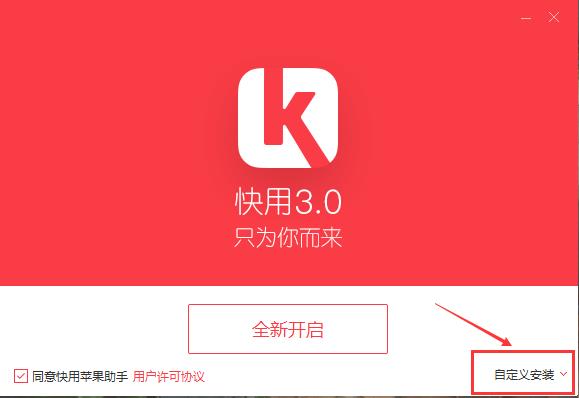
快用下载安装 图一
2、点击【快速安装】或者【自定义安装】。快速安装,会安装在系统默认的位置;自定义安装,可以选择软件的安装位置等,小编在此建议选择自定义安装。
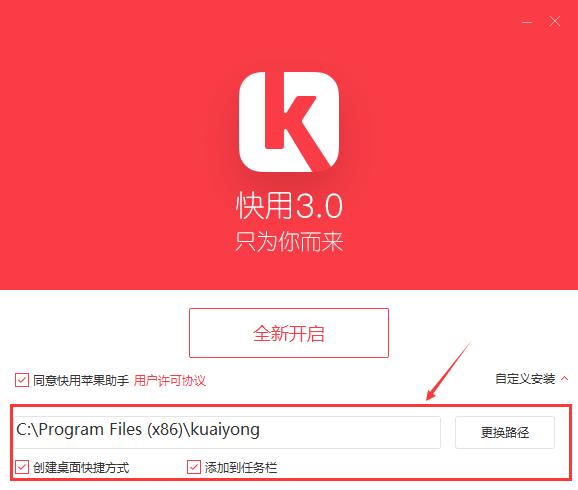
快用下载安装 图二
3、软件安装,可能需要几分钟,请耐心等待。
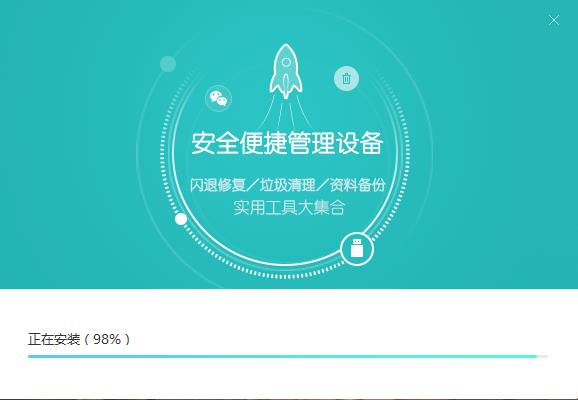
快用下载安装 图三
4、点击【立即体验】,就可以尽情使用快用苹果助手了。
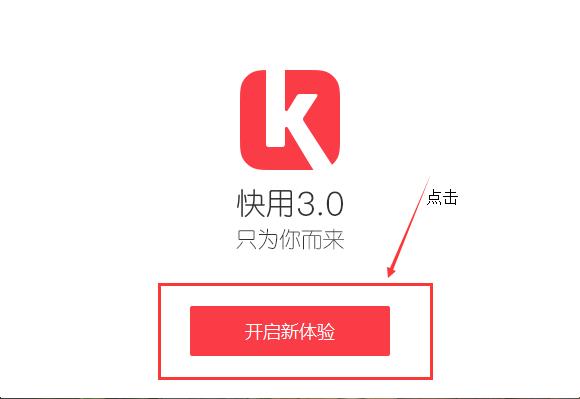
快用下载安装 图四
【使用说明】
1、软件安装完毕点击打开。
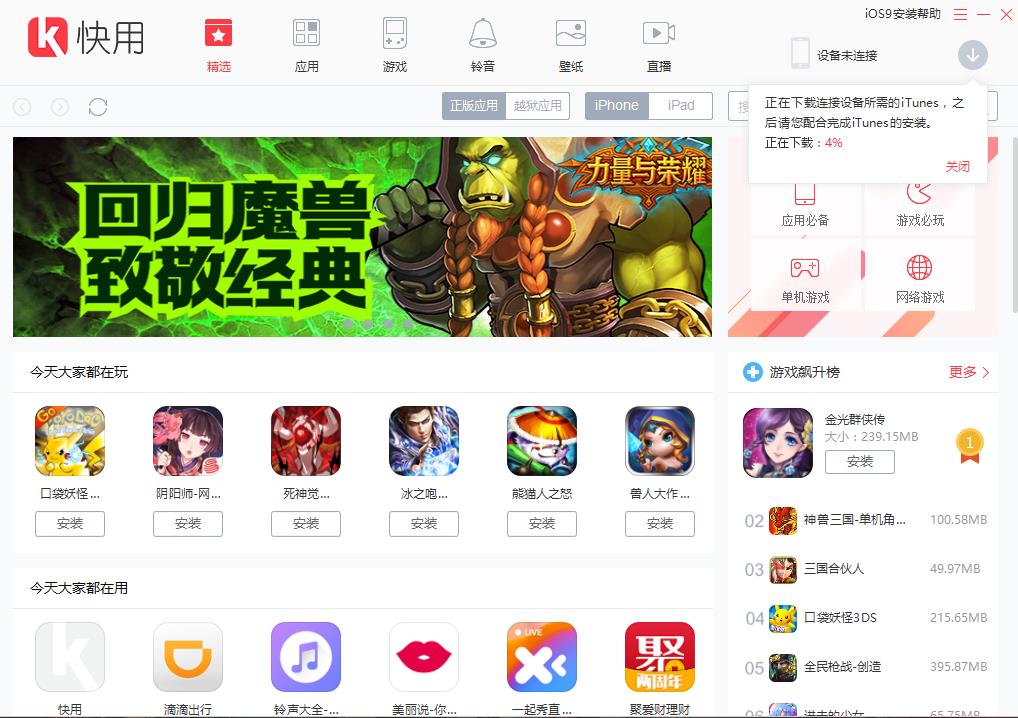
快用下载安装 图五
2、首先看到就是许多的软件图标,这时注意到窗口左下方提示“您的设备尚未连接电脑,请插入USB数据线进行连接”。我们此时再将自己的iphone/ipod/ipad等苹果设备连接上电脑。
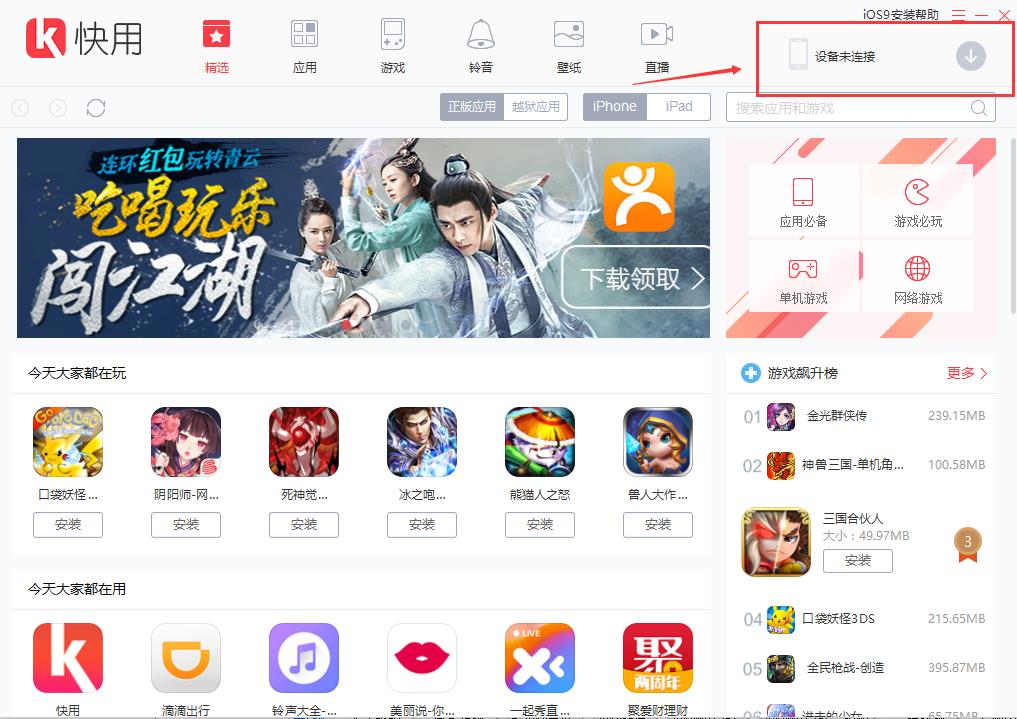
快用下载安装 图六
3、如果能正常连接上设备。下面就可以开始着手安装自己需要安装的软件了,找自己想要的软件有两种方法。一是在搜索框中输入自己感兴趣的软件,然后点击搜索;
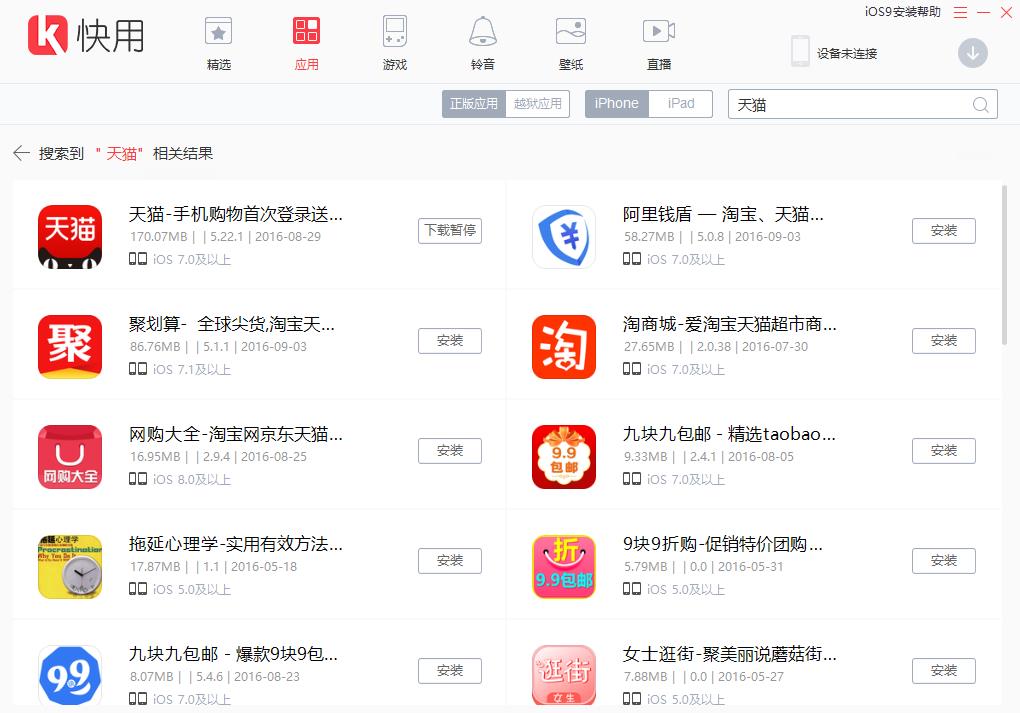
快用下载安装 图七
二是点击上方的应用,如果见到符合自己要求的软件,如“天猫”,点击图标出现悬浮框,点击安装下载。
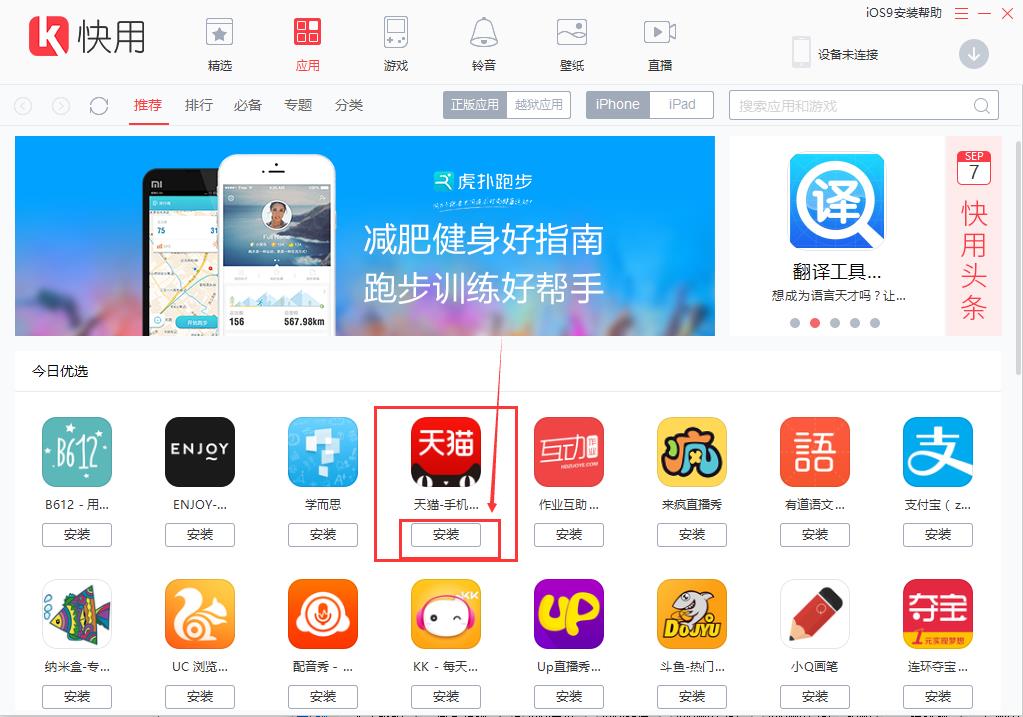
快用下载安装 图八
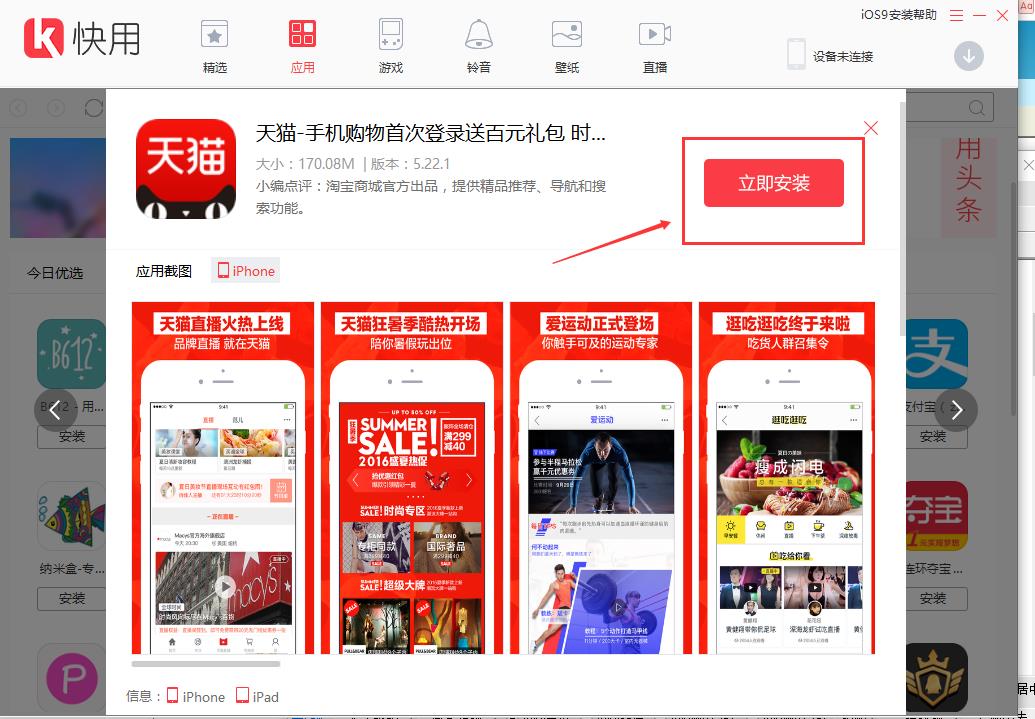
快用下载安装 图九
4、等待下载的完成。下载完成之后,快用苹果助手就会自动完成软件的安装,整个过程也就到此结束,十分方便和简单。
快用苹果助手 3.0.1.2 官方版
- 软件性质:国产软件
- 授权方式:免费版
- 软件语言:简体中文
- 软件大小:29782 KB
- 下载次数:20370 次
- 更新时间:2020/3/16 0:03:44
- 运行平台:WinXP,Win7...
- 软件描述:快用苹果助手是国内第一款支持苹果手机应用一键下载安装的电脑软件。苹果端的手机应用... [立即下载]
相关资讯
相关软件
软件资讯排行
- 荔枝FM成立6年引来了新的纠纷?
- 10000单司机告诉你:滴滴也存在二八定律,怎...
- 炸弹小分队玩法详解 对战小技巧汇总
- 在美柚APP上广告推行投进是怎样做的?
- 手把手教你如何用“天眼查”第一时间发掘短...
- B612——带给你童话感觉的自拍神器
- 携程网怎么抢低价机票 携程抢低价机票技巧
- 知乎里边的小技巧,把握这些你就能轻松做推...
- 如何用作业帮快速寻找答案
- 美团小技巧、你学到了吗?
最新软件资讯
- 闪电苹果助手免费下载使用介绍
- 桌面美化工具软媒桌面软件下载安装
- 苹果越狱软件下载安装
- 黑鲨一键重装系统 黑鲨装机大师
- 抖音APP音乐下载软件介绍
- 网上图书馆软件超星图书阅览器下载安装
- 畅言教学通教学通电脑版下载使用
- 新浪爱问共享资料免费下载工具
- Microsoft SQL全能卸载工具下载
- QQ群发器一键群发推广软件下载安装
软件教程分类
更多常用电脑软件
更多同类软件专题








